电脑系统错误是使用电脑时常遇到的问题,它可能会导致电脑崩溃、文件丢失或无法正常启动。针对这些问题,本文将介绍一些有效的电脑系统错误恢复方法,帮助读者快速解决电脑系统错误。
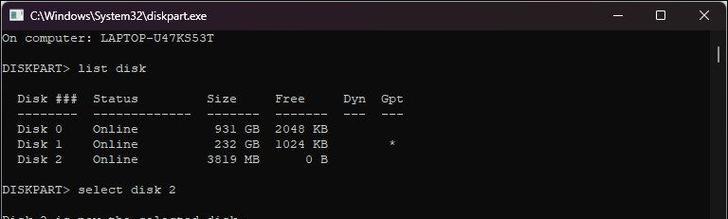
一、检查硬件连接是否正常
在解决电脑系统错误之前,第一步是确保硬件连接正常。检查电源线、数据线和插头是否牢固连接,如果有松动或损坏的部件及时更换或修复。
二、重启电脑并进入安全模式
有时候,电脑系统错误可能是由于某个软件或驱动程序的冲突所引起的。这时候,可以尝试重启电脑,并在启动过程中按下F8键进入安全模式。安全模式下只加载必要的驱动程序和服务,可以帮助我们更容易地找到并解决系统错误。

三、使用系统还原功能
系统还原是一个非常有用的功能,可以将电脑恢复到之前的某个时间点。如果电脑系统错误是在最近安装了某个程序或驱动程序后出现的,可以尝试使用系统还原功能将系统恢复到这个程序或驱动程序安装之前的状态。
四、运行系统文件检查工具
电脑系统错误有时候可能是由于系统文件损坏所致。在这种情况下,可以运行系统自带的文件检查工具,如Windows系统下的sfc/scannow命令,来扫描并修复损坏的系统文件。
五、卸载最近安装的软件或驱动程序
如果电脑系统错误是在最近安装了某个软件或驱动程序后出现的,那么很可能是这个软件或驱动程序引起的。可以尝试卸载这个软件或驱动程序,然后重新启动电脑看是否问题解决。
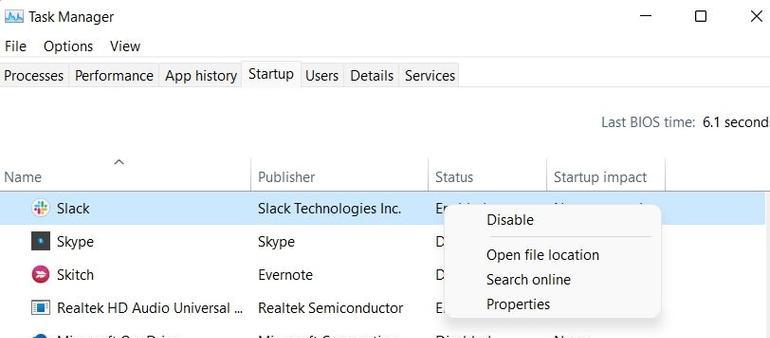
六、更新操作系统和驱动程序
有时候,电脑系统错误可能是由于操作系统或驱动程序过旧而引起的。可以尝试通过更新操作系统和驱动程序来解决这个问题。可以通过WindowsUpdate自动更新操作系统,或者访问硬件厂商的官方网站下载最新的驱动程序。
七、运行杀毒软件进行全盘扫描
电脑系统错误有时候可能是由于病毒或恶意软件感染所致。在这种情况下,可以运行杀毒软件进行全盘扫描,找出并清除电脑中的病毒和恶意软件。
八、修复系统注册表
系统注册表是存储操作系统和应用程序设置的地方。如果系统注册表损坏或出现错误,可能会导致电脑系统错误。可以使用注册表编辑器来修复系统注册表,将其恢复到正常状态。
九、清理系统垃圾文件
电脑系统错误有时候可能是由于系统垃圾文件过多所致。可以使用系统自带的磁盘清理工具或第三方优化软件来清理系统垃圾文件,从而提高系统性能并解决可能出现的错误。
十、检查硬盘是否损坏
电脑系统错误有时候可能是由于硬盘损坏所致。可以使用硬盘检测工具来检查硬盘是否存在坏道或其他问题,并及时采取相应措施修复或更换硬盘。
十一、重新安装操作系统
如果其他方法都无法解决电脑系统错误,那么最后的办法就是重新安装操作系统。重新安装操作系统会清除电脑中的所有数据,并将系统恢复到初始状态,所以在操作之前一定要备份重要数据。
十二、联系技术支持
如果以上方法都无效,电脑系统错误仍然存在,那么建议联系电脑品牌或操作系统的技术支持,寻求专业的帮助和指导。
十三、注意防范措施
预防胜于治疗,为了避免电脑系统错误的发生,平时使用电脑要注意安装正版软件、更新操作系统和驱动程序、定期备份重要数据,并使用杀毒软件保护电脑安全。
十四、学习电脑维修技巧
对于经常遇到电脑系统错误的用户,学习一些基本的电脑维修技巧可以帮助他们更好地解决问题,避免频繁出现系统错误。
十五、
通过本文介绍的电脑系统错误恢复方法,我们可以解决大部分常见的电脑系统错误。然而,在处理系统错误时,务必小心谨慎,并注意备份重要数据,以免造成数据丢失。如果遇到无法解决的问题,及时寻求专业技术支持是明智的选择。


